

컴퓨터에 0xc0000428을 표시하는 솔루션
솔루션:
ESP 파티션의 bootmgfw.efi 파일이 업데이트 프로세스 중에 업데이트되지 않았기 때문에 Windows 10에 최신 버전의 bootmgfw를 설치할 수 있습니다. efi는 이전 버전을 대체할 수 있습니다.
1. 준비 작업:
1.1 UEFI 부팅 모드를 지원하는 부팅 USB 플래시 드라이브 만들기
1.2 나중에 사용할 수 있도록 win10 시스템의 C:WindowsBootEFI 디렉터리에 있는 bootmgfw.efi 부팅 파일을 USB 플래시 드라이브에 복사합니다.
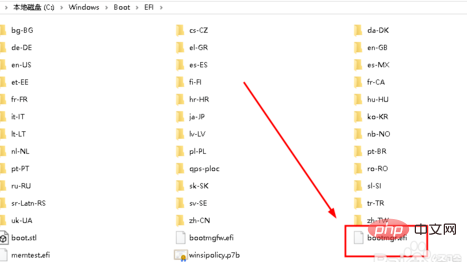
2. 작업 단계
2.1 준비된 U 디스크를 컴퓨터에 넣고 컴퓨터를 켜고 F12를 눌러 시작 옵션을 선택합니다. (시작 옵션 선택은 일반적으로 Lenovo, HP 브랜드마다 다릅니다. f12, Dell f9, ASUS esc). 부팅하려면 UEFI 모드를 선택하세요.
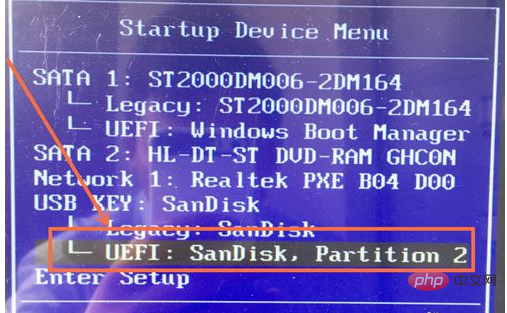
2.2 PE 데스크탑에 들어간 후 ESP 파티션을 엽니다. ESP 파티션 드라이브 문자를 볼 수 없으면 diskgenius 파티션 소프트웨어를 열어서 볼 수 있습니다. 이 예에서 ESP 파티션 드라이브 문자는 I:
입니다.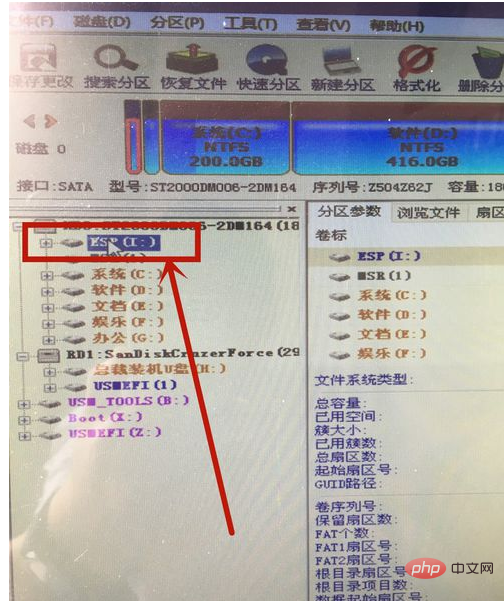
2.3 주소 표시줄에 ESP 드라이브 문자 경로를 입력하고 ESP 파티션을 열고 I:EFIMicrosoftboot 디렉터리를 엽니다.
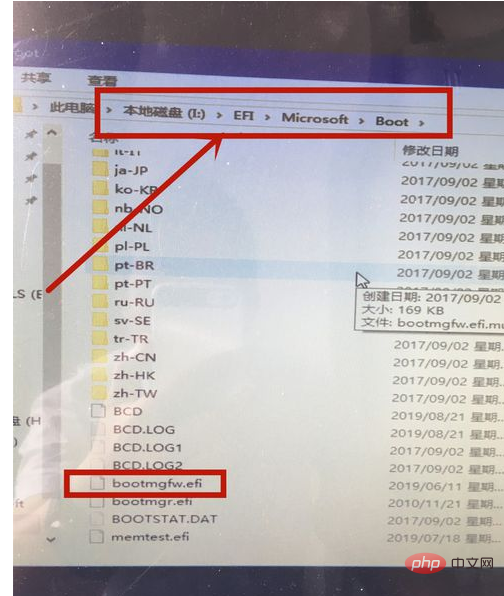
2.4. U 디스크에 준비된 win10 시작 부팅 파일을 이 디렉터리에 복사하고 덮어쓴 후 시스템을 다시 시작하여 업데이트로 인해 winlonad.efi 파일에 서명 및 인증할 수 없는 문제를 해결합니다. 시스템을 다시 설치하는 데 어려움을 겪게 됩니다.
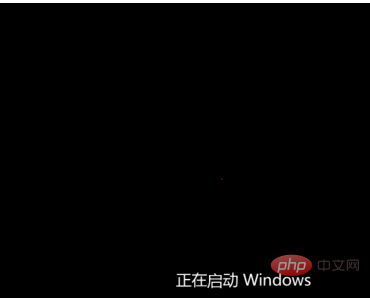
위 내용은 컴퓨터 디스플레이 0xc0000428에 대한 솔루션의 상세 내용입니다. 자세한 내용은 PHP 중국어 웹사이트의 기타 관련 기사를 참조하세요!